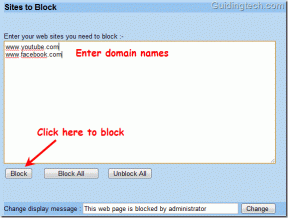Cómo ocultar el nombre de la red WiFi en Windows 11
Miscelánea / / December 27, 2021
Con el aumento de los acuerdos de trabajo desde casa, casi todo el mundo está optando por una red Wi-Fi para una conexión a Internet ininterrumpida. Cada vez que abre la configuración de Wi-Fi en su PC, termina viendo una lista de redes Wi-Fi desconocidas; algunos de los cuales pueden tener nombres inapropiados. Es muy probable que nunca se conecte a la mayoría de las conexiones de red mostradas. Afortunadamente, puede bloquearlos aprendiendo a ocultar el SSID del nombre de la red WiFi en PC con Windows 11. Además, le enseñaremos cómo bloquear / incluir en la lista negra o permitir / incluir en la lista blanca redes WiFi en Windows 11. ¡Entonces empecemos!

Contenido
- Cómo ocultar el nombre de la red WiFi (SSID) en Windows 11
- Cómo administrar la lista negra y la lista blanca para la red Wi-Fi
- Opción 1: Bloquear la red Wifi en Windows 11.
- Opción 2: Permitir la red wifi en Windows 11.
Cómo ocultar el nombre de la red WiFi (SSID) en Windows 11
Hay muchas herramientas de terceros disponibles para hacerlo. ¿Por qué buscar una herramienta cuando puede hacer el trabajo con las herramientas y los servicios integrados de Windows? Es bastante fácil de bloquear o permitir no deseados
redes Wi-Fi nativas específicamente sus SSID para que esas redes no se muestren entre las redes disponibles.Siga los pasos que se enumeran a continuación para ocultar el nombre de la red WiFi en Windows 11:
1. Clickea en el Icono de búsqueda y escriba Símbolo del sistema y haga clic en Ejecutar como administrador.

2. Haga clic en sí en el Control de cuentas del usuario mensaje de confirmación.
3. Escriba el siguiente comando y presione el Ingresarllave:
netsh wlan agregar permiso de filtro = bloquear ssid =tipo de red = infraestructura
Nota: Reemplazar con el SSID de la red Wi-Fi que desea ocultar.

Cuando haga esto, el SSID deseado se eliminará de la lista de redes disponibles.
Leer también:Cómo cambiar el servidor DNS en Windows 11
Cómo administrar la lista negra y la lista blanca para la red Wi-Fi
También puede deshabilitar la visualización de todas las redes accesibles y mostrar solo las suyas como se explica en la siguiente sección.
Opción 1: Bloquear la red Wifi en Windows 11
A continuación, le indicamos cómo incluir en la lista negra todas las redes Wifi de su área:
1. Lanzamiento Símbolo del sistema como administrador como se ilustra a continuación.

2. Escriba el comando dado y presione Ingresar para filtrar todas las redes en el panel de red:
netsh wlan agregar permiso de filtro = denyall networktype = infraestructura
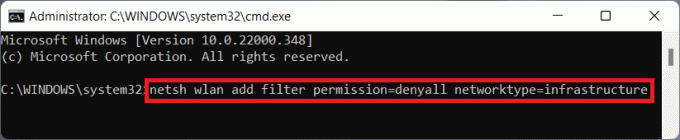
Leer también:Reparar Ethernet no tiene un error de configuración de IP válido
Opción 2: Permitir la red wifi en Windows 11
A continuación se muestran los pasos para incluir en la lista blanca las redes Wifi dentro del alcance:
1. Abierto Símbolo del sistema como administrador como antes.
2. Escriba lo siguiente mando y presione Introducir clave para incluir en la lista blanca su red Wifi.
netsh wlan agregar permiso de filtro = permitir ssid =tipo de red = infraestructura
Nota: Reemplazar

Recomendado:
- Cómo habilitar o deshabilitar un servicio en Windows 11
- Reparar la pantalla negra de Windows 11 con problema de cursor
- Reparar VCRUNTIME140.dll que falta en Windows 11
Espero que este artículo te haya ayudado a entender cómo ocultar el nombre de la red WiFi SSID en Windows 11. Esperamos recibir sus sugerencias y preguntas, así que escríbanos en la sección de comentarios a continuación y díganos qué tema desea que exploremos a continuación.

![[Consejo rápido] Dale a tu unidad flash un hermoso fondo](/f/b6d1b5dba25698950a65f1971e8122cf.png?width=288&height=384)